2016 OPEL INSIGNIA infotainment
[x] Cancel search: infotainmentPage 33 of 129

Radio33Druk op het veld Frequentie
invoeren en voer de gewenste fre‐
quentie in. Bevestig uw invoer.
Zenderlijsten
In de zenderlijsten ziet u alle ontvang‐
bare radiozenders in het huidige ont‐
vangstgebied die u kunt selecteren.
Om de zenderlijst van de actuele golf‐ band weer te geven kunt u:
● Druk op het scherm.
● Selecteer BLADEREN op de in‐
teractieve selectiebalk.
● Draai aan MENU.
De zenderlijst wordt weergegeven.Let op
Het huidige station wordt gemar‐
keerd.
Blader door de lijst en selecteer de
gewenste titel.
Categorielijsten Talloze RDS 3 33 en DAB 3 35
zenders zenden een PTY-code uit,
die het uitgezonden programmatype
aangeeft (bijv. nieuws). Sommige
zenders wijzigen afhankelijk van de inhoud die op dat moment wordt uit‐
gezonden ook de PTY-code.
Het Infotainmentsysteem slaat deze
zenders, gesorteerd op programma‐
type, in de desbetreffende categorie‐
lijst op.
Let op
De lijstoptie Categorieën is alleen
beschikbaar voor de FM- en DAB- golfband.
Selecteer MENU op de interactieve
selectiebalk om de desbetreffende golfband weer te geven en selecteer
Categorieën .
Er verschijnt een lijst met momenteel
beschikbare programmacategorieën.Kies de gewenste categorie. Er ver‐
schijnt een lijst met zenders die een
programma van het geselecteerde
type uitzenden.
Selecteer de gewenste zender.
Zenderlijst bijwerken Kunnen de zenders uit de in de golf‐bandspecifieke zenderlijst niet langer
worden ontvangen, selecteer dan Zenderlijst bijwerken .
Let op
Bij het bijwerken van een lijst van
een zender op een specifiek fre‐
quentiebereik wordt de overeen‐
komstige categorielijst ook bijge‐
werkt.
Zenderlijst bijwerken verschijnt op het
scherm tot het zoeken is afgerond.
Radio Data System (RDS) RDS is een dienst van FM-zenders
die het vinden van de gewenste zen‐
der en een storingsvrije ontvangst
aanzienlijk verbetert.
Page 34 of 129

34RadioVoordelen van RDS● Op het display verschijnt de pro‐ grammanaam van de zender in
plaats van de frequentie.
● Tijdens het zoeken naar zenders
stemt het Infotainmentsysteem alleen af op RDS-zenders.
● Het Infotainmentsysteem stemt altijd af op de zendfrequentie vande ingestelde zender met de
beste ontvangst via AF (alterna‐
tieve frequentie).
● Afhankelijk van de ontvangen zender verschijnen in het Info‐
tainmentsysteem radioteksten, bv. met informatie over het hui‐
dige programma.
RDS-instellingen Activeer de radiofunctie en selecteer
vervolgens de FM-golfband om de RDS-instellingsopties te configure‐ren. Selecteer MENU op de interac‐
tieve selectiebalk om het FM-menu
weer te geven.
RDS
Selecteer RDS - Aan of RDS - Uit .
Verkeersinformatie (TP)
Verkeersinformatiezenders zijn RDS-
zenders die verkeersinformatie uit‐
zenden. Als verkeersinformatie is in‐ geschakeld, wordt de actieve functie
voor de duur van het verkeersbericht
onderbroken.
Als de verkeersinformatie geacti‐
veerd is, verschijnt [TP] op de boven‐
ste regel van alle menu's. Is de ac‐
tuele zender geen verkeersinforma‐
tiezender, dan wordt [ ] weergegeven
en wordt er automatisch naar de vol‐
gende beschikbare verkeersinforma‐
tiezender gezocht. Zodra er een ver‐
keersinformatiezender wordt gevon‐
den, licht [TP] op. Wordt er geen ver‐
keersinformatiezender gevonden,
dan blijft [ ] op het scherm staan.
Als er een verkeersbericht op de be‐
treffende verkeersinformatiezender
wordt uitgezonden, verschijnt er een
bericht.
Annuleer het alarm om de melding te
onderbreken en naar de laatst geac‐
tiveerde functie te gaan.
Selecteer Traffic Program (TP) - Aan
of Traffic Program (TP) - Uit .
Regio
Soms zenden RDS-zenders regio‐
naal verschillende programma's op
verschillende frequenties uit.
Als de regio-instelling ingeschakeld
is, worden er zo nodig andere fre‐
quenties met dezelfde regionale pro‐
gramma's geselecteerd. Is de regio-
instelling uitgeschakeld, worden al‐
ternatieve frequenties voor de zen‐
ders geselecteerd zonder rekening te houden met regionale programma's.
Selecteer Regio - Aan of Regio - Uit .
Page 35 of 129

Radio35Digital Audio Broadcasting
Digital Audio Broadcasting (DAB) is
een innovatief en universeel uitzend‐
systeem.
Voordelen van DAB ● DAB-zenders worden aangeduid met de programmanaam i.p.v.
met de zendfrequentie.
● Met DAB kunnen verschillende programma's (diensten) op de‐
zelfde frequentie worden uitge‐
zonden (ensemble).
● Naast hoogwaardige diensten voor digitale audio is DAB ook in
staat om programmagerela‐
teerde gegevens en een veelheid
aan andere dataservices uit te
zenden, inclusief reis - en ver‐
keersinformatie.
● Zolang een bepaalde DAB-ont‐ vanger een signaal van een zen‐
der op kan vangen (ook al is het
signaal erg zwak), is de geluids‐
weergave gewaarborgd.
● Er is fading (zwakker worden van
het geluid dat typerend is voor
AM- of FM-ontvangst). Het DAB-signaal wordt op een constant
volume weergegeven.
Als het DAB-signaal te zwak is
om door de radio te worden ge‐
interpreteerd, wordt de weergave
geheel onderbroken. Dit kan wor‐ den vermeden door in het DAB-
menu DAB-DAB schakelen en/of
DAB-FM schakelen te activeren
(zie hieronder).
● Interferentie door zenders op na‐
burige frequenties (een ver‐
schijnsel dat typisch is voor AM-
en FM-ontvangst) doet zich bij
DAB niet voor.
● Als het DAB-signaal door natuur‐
lijke obstakels of door gebouwen
wordt weerkaatst, verbetert dit de ontvangstkwaliteit van DAB, ter‐
wijl AM- en FM-ontvangst in die
gevallen juist aanmerkelijk ver‐
zwakt.
● Na het inschakelen van DAB-ont‐
vangst blijft de FM-tuner van het
Infotainmentsysteem op de ach‐
tergrond actief en zoekt voortdu‐
rend naar de best ontvangbare
FM-zenders. Als TP 3 33 geacti‐
veerd is, worden er verkeersbe‐richten van de momenteel best
ontvangbare FM-zender doorge‐
geven. Deactiveer TP als u niet
wilt dat de DAB-ontvangst door
FM-verkeersmeldingen wordt
onderbroken.
DAB-instellingen Activeer de radiofunctie en kies ver‐
volgens de DAB-golfband om de
DAB-instellingsopties te configure‐
ren. Selecteer MENU op de interac‐
tieve selectiebalk om het DAB-menu
weer te geven.
Page 36 of 129

36RadioDAB-berichten
Naast hun muziekprogramma's zen‐
den veel DAB-zenders ook diverse
categorieën berichten uit. Als u som‐ mige of alle categorieën activeert,
wordt de momenteel ontvangen DAB-
service bij een bericht uit deze cate‐
gorieën onderbroken.
Selecteer DAB-berichten om de DAB-
categorielijst weer te geven.
Kies de gewenste categorieën. De
geselecteerde categorieën zijn ge‐
markeerd met 9.
Let op
DAB-berichten kunnen alleen ont‐ vangen worden als de DAB-
golfband geactiveerd is.
DAB naar DAB koppeling
Als deze functie geactiveerd is, scha‐
kelt het systeem over op dezelfde ser‐
vice van een ander DAB-ensemble
(frequentie indien beschikbaar) als
het DAB-signaal te zwak is om door
de radio te worden opgevangen.
Selecteer DAB-DAB schakelen -
Aan of DAB-DAB schakelen - Uit .DAB naar FM koppeling
Als deze functie geactiveerd is, scha‐ kelt het systeem over op eenzelfde
FM-zender van de actieve DAB-ser‐
vice (indien beschikbaar) als het
DAB-signaal te zwak is om door de
radio te worden opgevangen.
Selecteer DAB-FM schakelen - Aan
of DAB-FM schakelen - Uit .
L- Band
Is L Band geactiveerd, dan ontvangt
het Infotainmentsysteem een extra
frequentiebereik. De frequenties van
de L-band bestaan uit aard- en satel‐ lietradio (1452 - 1492 MHz).
Selecteer L Band - Aan of L Band -
Uit .
Intellitext
Met de functie Intellitext kunt u extra
informatie zoals berichten, financiële informatie, sport, nieuws, enz. ont‐
vangen.
Selecteer één van de categorieën en
kies een specifieke optie om gedetail‐
leerde informatie weer te geven.
Page 37 of 129

CD-speler37CD-spelerAlgemene aanwijzingen...............37
Gebruik ........................................ 38Algemene aanwijzingen
De cd-speler van het Infotainment‐
systeem kan audio-cd's en mp3/
wma-cd's afspelen.Voorzichtig
Plaats in geen geval dvd's, single- cd's met een diameter van 8 cm of
speciaal vormgegeven cd's in de
audiospeler.
Plak nooit stickers op uw cd's. De
cd's kunnen in de speler vast blij‐
ven zitten en deze ernstig bescha‐
digen. Een vervanging van uw toe‐ stel is dan noodzakelijk.
Belangrijke informatie over audio-
en mp3/wma-cd's
● De volgende CD-formaten kun‐ nen worden gebruikt:
Cd, cd-r en cd-rw
● De volgende bestandsformaten kunnen worden gebruikt:
ISO9660 niveau 1, niveau 2, (Ro‐
meo, Joliet)
Het is mogelijk dat MP3- en
WMA-bestanden die in een an‐
der formaat zijn geschreven dan
hierboven vermeld niet correct
worden afgespeeld en dat hun
bestands- en mapnamen niet
correct worden weergegeven.
● Audio-cd's met kopieerbeveili‐ ging die niet voldoen aan de au‐
dio-cd-standaard, worden moge‐
lijk niet correct of zelfs helemaal
niet afgespeeld.
● Zelfgebrande cd-r's en cd-rw's zijn kwetsbaarder dan voorbe‐
speelde cd's. Ga op een correcte manier met de cd's om. Dit geldt
vooral voor zelfgebrande cd-r's
en cd-rw's.
● Zelfgebrande cd-r's en cd-rw's worden mogelijk niet correct of
zelfs helemaal niet afgespeeld.
● Bij Mixed-Mode-CD’s (met een combinatie van audio en data,
bijv. MP3) worden alleen de au‐ diotracks herkend en afgespeeld.
● Zorg dat er bij het wisselen van cd's geen vingerafdrukken op de
cd's komen.
Page 40 of 129
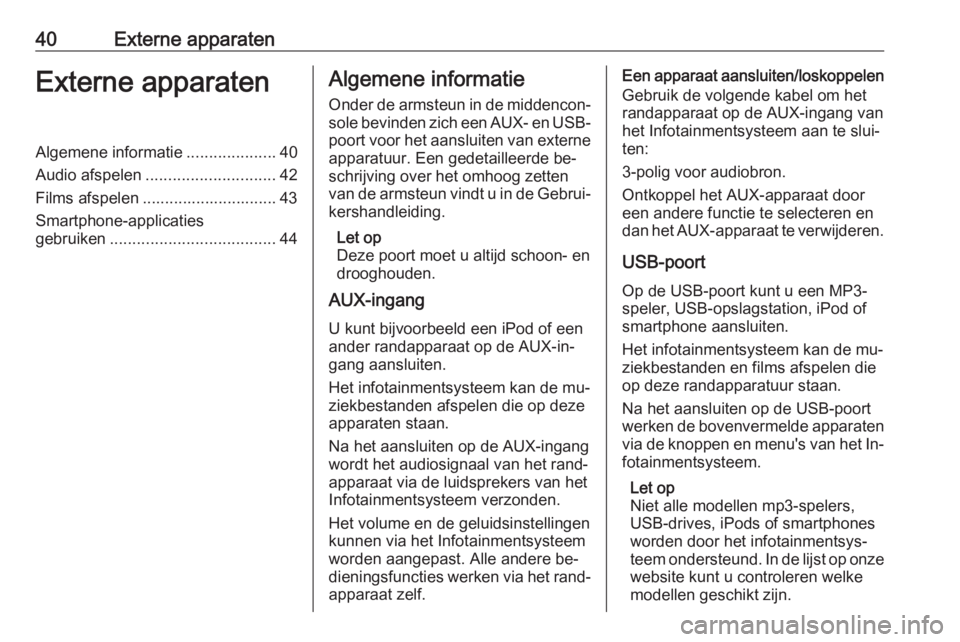
40Externe apparatenExterne apparatenAlgemene informatie....................40
Audio afspelen ............................. 42
Films afspelen .............................. 43
Smartphone-applicaties
gebruiken ..................................... 44Algemene informatie
Onder de armsteun in de middencon‐
sole bevinden zich een AUX- en USB-
poort voor het aansluiten van externe apparatuur. Een gedetailleerde be‐
schrijving over het omhoog zetten
van de armsteun vindt u in de Gebrui‐ kershandleiding.
Let op
Deze poort moet u altijd schoon- en
drooghouden.
AUX-ingang
U kunt bijvoorbeeld een iPod of een ander randapparaat op de AUX-in‐
gang aansluiten.
Het infotainmentsysteem kan de mu‐ ziekbestanden afspelen die op deze
apparaten staan.
Na het aansluiten op de AUX-ingang
wordt het audiosignaal van het rand‐
apparaat via de luidsprekers van het
Infotainmentsysteem verzonden.
Het volume en de geluidsinstellingen
kunnen via het Infotainmentsysteem
worden aangepast. Alle andere be‐
dieningsfuncties werken via het rand‐
apparaat zelf.Een apparaat aansluiten/loskoppelen
Gebruik de volgende kabel om het
randapparaat op de AUX-ingang van
het Infotainmentsysteem aan te slui‐
ten:
3-polig voor audiobron.
Ontkoppel het AUX-apparaat door
een andere functie te selecteren en
dan het AUX-apparaat te verwijderen.
USB-poort Op de USB-poort kunt u een MP3-
speler, USB-opslagstation, iPod of
smartphone aansluiten.
Het infotainmentsysteem kan de mu‐
ziekbestanden en films afspelen die
op deze randapparatuur staan.
Na het aansluiten op de USB-poort
werken de bovenvermelde apparaten
via de knoppen en menu's van het In‐ fotainmentsysteem.
Let op
Niet alle modellen mp3-spelers, USB-drives, iPods of smartphones
worden door het infotainmentsys‐
teem ondersteund. In de lijst op onze
website kunt u controleren welke
modellen geschikt zijn.
Page 41 of 129

Externe apparaten41Een apparaat aansluiten/loskoppelen
Sluit het USB-apparaat of IPod aan
op de USB-poort. Gebruik voor de
iPod de juiste aansluitkabel.
Let op
Bij het verbinden van een niet-lees‐
baar USB-apparaat of een iPod ver‐
schijnt er een bijbehorende foutmel‐ ding en schakelt het Infotainment‐systeem automatisch terug naar de
vorige functie.
Ontkoppel het USB-apparaat of de
IPod door een andere functie te se‐
lecteren en daarna het USB-opslag‐
medium te verwijderen.Voorzichtig
Koppel het toestel tijdens het af‐
spelen niet los. Hierdoor kan het
toestel of het Infotainmentsysteem beschadigd raken.
Bluetooth
Bluetooth-compatibele audiobronnen
(bijv. mobiele telefoons voor muziek, mp3-spelers met Bluetooth enz.) die
de Bluetooth-muziekprofielen A2DP
en AVRCP ondersteunen, werken
draadloos op het Infotainmentsys‐
teem.
Het infotainmentsysteem kan de mu‐
ziekbestanden afspelen die op deze
apparaten staan.
Een apparaat aansluiten/loskoppelen Voor een gedetailleerde beschrijving
van de Bluetooth-verbinding 3 72.
Bluetooth-apparaatbeheer
Selecteer MENU op de interactieve
selectiebalk om het aangesloten
Bluetooth-apparaat te wijzigen.
Selecteer Bluetoothapparaten
beheren om de apparaatlijst weer te
geven.
Voor een gedetailleerde beschrijving
3 72.
Bestandsindelingen Er wordt alleen apparatuur onder‐
steund die volgens FAT32, NTFS of
HFS+ zijn geformatteerd.Let op
Sommige bestanden worden wel‐
licht niet goed afgespeeld. Dit kan
worden veroorzaakt door een ander
opnameformaat of de staat van het
bestand.
Bestanden van online-winkels met digitaal rechtenbeheer (DRM) kun‐nen niet worden afgespeeld.
Het Infotainmentsysteem kan de vol‐ gende audio- en filmbestanden op ex‐
terne apparaten afspelen/weerge‐
ven.
Audiobestanden
De afspeelbare audiobestandsinde‐ lingen zijn .mp3, .wma, .aac, .m4a
en .aif.
Bij het afspelen van een bestand met ID3 tag-informatie kan het Infotain‐
mentsysteem informatie weergeven,
bijv. over de titel van de track en de artiest.
Filmbestanden
De afspeelbare filmbestandsindelin‐
gen zijn .avi, .mpg, .mp4, .xvid
en .wmv.
Page 44 of 129

44Externe apparatenSmartphone-applicatiesgebruiken
De smartphone-applicaties Apple
CarPlay en Android Auto 1)
geven de
geselecteerde apps van uw smart‐ phone weer op het infotainments‐
cherm. U kunt ze bedienen met de
bedieningsorganen van het
infotainmentsysteem.
Controleer bij de fabrikant van het ap‐
paraat of deze functie op uw smart‐
phone kan worden gebruikt en of de
applicatie beschikbaar is in uw land.
De app downloaden Afhankelijk van uw smartphone kanhet nodig zijn om eerst de applicatie
naar uw smartphone te downloaden.
Android-telefoon: Download de An‐
droid Auto-app naar uw smartphone
vanaf de Google Play Store.
iPhone: Er is geen andere app nodig
voor Apple CarPlay. Controleer op de
website van de fabrikant of Apple
CarPlay beschikbaar is voor uw
smartphone.Telefoonweergave activeren in
het instellingenmenu
Druk op ; om het Startscherm weer
te geven en selecteer vervolgens
INSTELLINGEN .
Blader door de lijst en selecteer
Apple CarPlay of Android Auto . Er
verschijnt een submenu.
Zorg ervoor dat de desbetreffende
applicatie is geactiveerd.
Let op
Als de telefoonweergave gedeacti‐
veerd is, kunt u de USB-poort alleen gebruiken om uw mobiele apparaat
op te laden.
Selecteer Apparaten beheren om een
lijst met alle opgeslagen apparaten
voor deze functie weer te geven.
Mobiele telefoon verbinden
Sluit de smartphone aan op de USB-
poort 3 40.
Let op
De toepassing kan automatisch wor‐ den gestart zodra de verbinding tot
stand is gebracht.Telefoonweergave starten
Druk op ; en selecteer vervolgens
PROJECTIE om de telefoonweerga‐
vefunctie te starten.
Let op
Als de toepassing door het infotain‐
mentsysteem wordt herkend, kan
het toepassingspictogram wijzigen
in Apple CarPlay of Android Auto .
U kunt ook enkele seconden ; inge‐
drukt houden om de functie te starten.
Het getoonde telefoonweergave‐
scherm is afhankelijk van uw smart‐ phone en de softwareversie.
Teruggaan naar het
infotainmentscherm
Druk op ;.1)
Functie niet beschikbaar op het moment van publicatie.